- 「AndroidスマホにVPNってどうやって設定するの?」
- 「無料のVPNアプリって本当に安全なの?」
- 「公共Wi-Fiを使うのがちょっと怖い…」
私たちの生活に欠かせないAndroidスマートフォン。
外出先でカフェや駅のフリーWi-Fiを気軽に利用する機会も増えましたが、その便利さの裏にはセキュリティリスクが潜んでいます。
- 通信内容が盗み見される
- 個人情報が流出する
といった可能性を考えると、不安に思う方も少なくありません。
そこで役に立つのがVPN(Virtual Private Network)です。
VPNは、インターネット通信を暗号化します。
あなたのプライバシーを守るための技術です。
今回の記事では、
- AndroidでVPNを設定する最も簡単な方法
- 無料VPNの危険性
- 通信トラブルの解決策
まで、初心者でもわかるように丁寧に解説します。
この記事を読めば、あなたのAndroidデバイスはもっと安全で快適になります。
AndroidでVPNを設定する2つの方法
AndroidでVPNを利用するには、主に2つの方法があります。
それぞれの特徴を理解し、あなたに最適な方法を選びましょう。
アプリを使った簡単な設定方法
最も簡単で初心者におすすめなのが、VPNサービスの専用アプリを利用する方法です。
- VPNサービスの登録: まず、NordVPNやExpressVPNなどの信頼できるVPNサービスに登録。アカウントを作成します。
- アプリのインストール: Google Playストアからサービスの専用アプリをダウンロード。インストールします。
- ログインと接続: アプリを起動。登録したアカウント情報でログインします。接続したい国やサーバーを選択。画面に表示される接続ボタンをタップするだけで設定完了です。
【注釈】VPNサービス: インターネット通信の暗号化やプライバシー保護を目的としたVPN接続機能を提供している事業者のことです。月額や年額で利用料金を支払います。
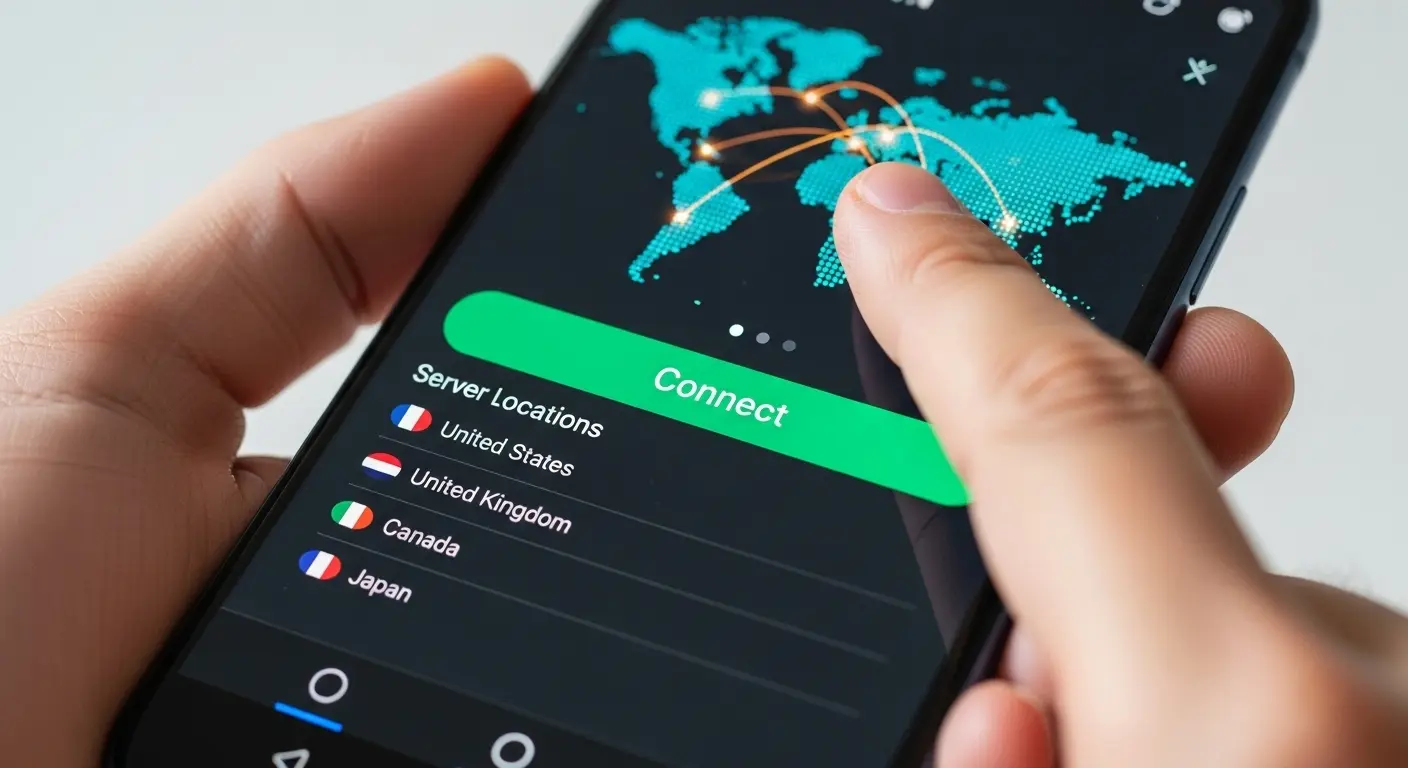
Android標準機能を使った手動設定
Androidには、手動でVPNを設定する機能が標準で搭載されています。
アプリを使わずに設定したい場合や、特定のネットワークに接続する必要がある場合に便利な方法です。
- VPN情報の入手: VPNサービス事業者や所属する組織の管理者から、VPNサーバーのアドレス、ユーザー名、パスワード、認証情報などの必要な情報を入手します。
- 設定画面を開く: Androidデバイスの「設定」を開きます。「ネットワークとインターネット」をタップします。
- VPN構成の追加: 「VPN」を選択。画面右上の「+」ボタンをタップします。
- 情報の入力: 必要な情報(名前、種類、サーバーアドレス、ユーザー名など)を入力。「保存」をタップします。
- 接続: 設定したVPNをタップし、ユーザー名とパスワードを入力して接続します。
【注釈】プロファイル: VPN接続に必要な設定情報のまとまりのことです。サーバーアドレスや認証情報などが含まれます。
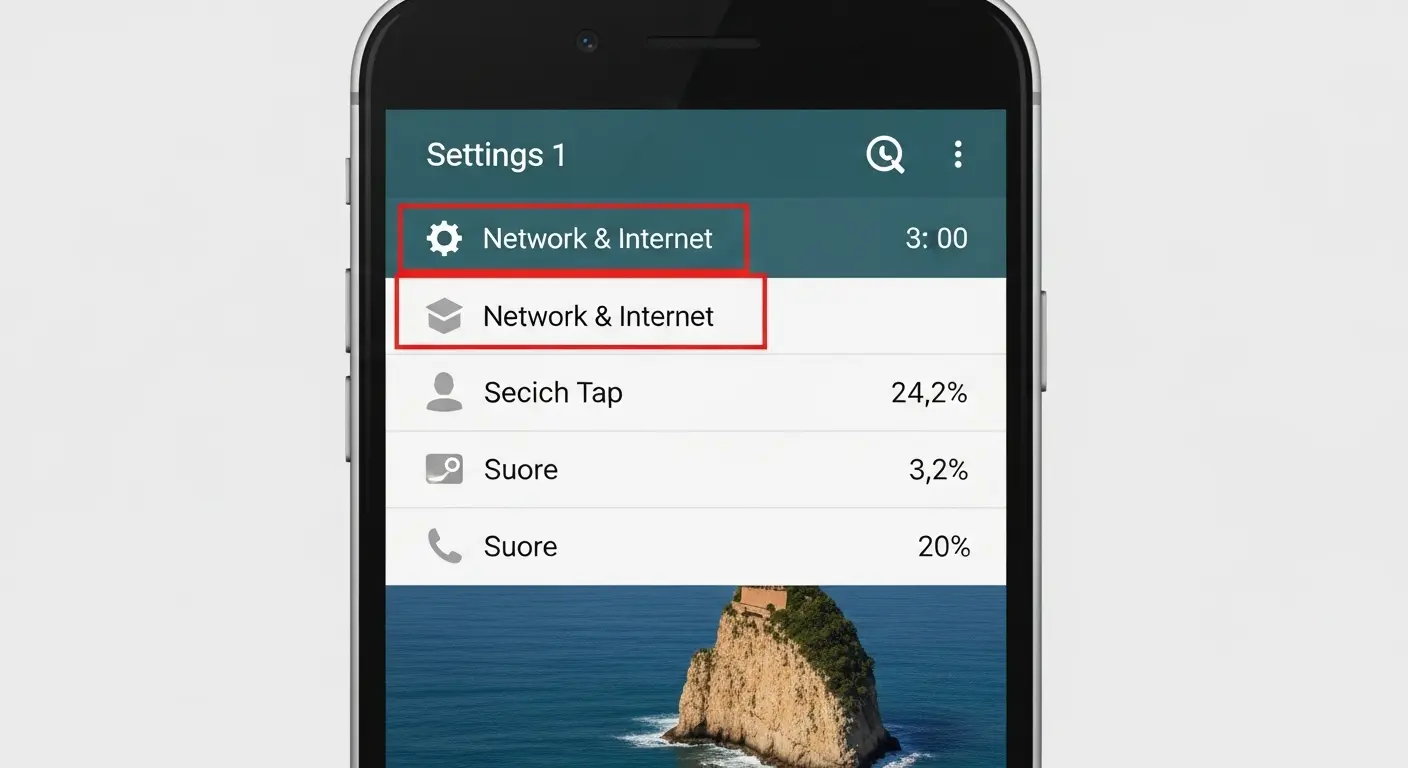
無料VPNと有料VPNはどっちがいい?
Android向けのVPNアプリには無料版と有料版があります。
安全性を考えると、有料版の利用を強くおすすめします。
無料VPNが持つ危険性
無料VPNは、その運営費用を賄うために様々な方法を取っています。
- データ収集: ユーザーの閲覧履歴や個人情報を収集します。広告会社などに販売している可能性があります。
- 通信速度の制限: サーバーが少なく混雑しているため、通信速度が遅くなったり、データ通信量に制限があったりします。
- セキュリティの脆弱性: 暗号化が不十分だったり、ウイルスやマルウェアが仕込まれている危険性も指摘されています。
マルウェア感染とは?初心者向けに原因から最新の対策までをわかりやすく解説
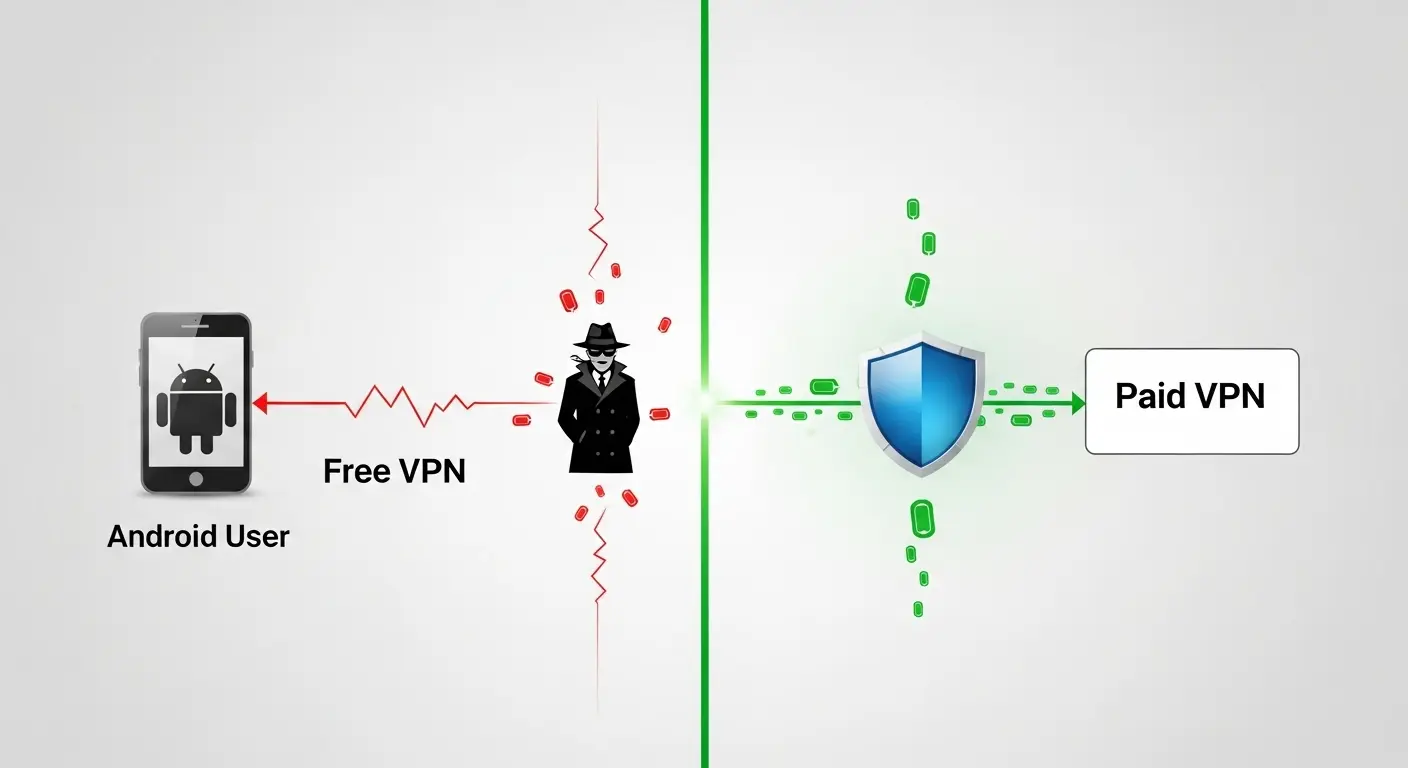
有料VPNが安全な理由
有料VPNは、ユーザーからの料金で運営されているため、高いセキュリティとプライバシー保護を維持しています。
- 厳格なプライバシーポリシー: 「ノーログポリシー」を掲げているサービスがほとんどで、ユーザーの通信履歴を一切記録しません。
- 高速で安定した通信: 世界中に多数のサーバーを設置しており、高速で安定した通信を提供します。
- 充実した機能とサポート: 専用アプリは使いやすく、困ったときに日本語でサポートを受けられるサービスも多いです。
ノーログポリシーとは?VPNの選び方から匿名性・安全性を徹底解説
AndroidにおすすめのVPNサービス【2025年最新版】
2025年現在、Androidユーザーにおすすめの信頼性が高く、使いやすい有料VPNサービスをいくつか紹介します。
NordVPN
世界中で最も利用されているVPNの一つです。豊富なサーバー数と高速通信が強み。
セキュリティ機能も充実しています。
初心者から上級者まで幅広くおすすめです。
ExpressVPN
業界トップクラスの高速通信と安定した接続が特徴。
専用アプリは非常にシンプルで、誰でも迷わず簡単に使えます。
Surfshark
同時接続台数が無制限で、複数のデバイスで利用したい方に最適です。
手頃な価格設定も魅力で、コストパフォーマンスに優れています。
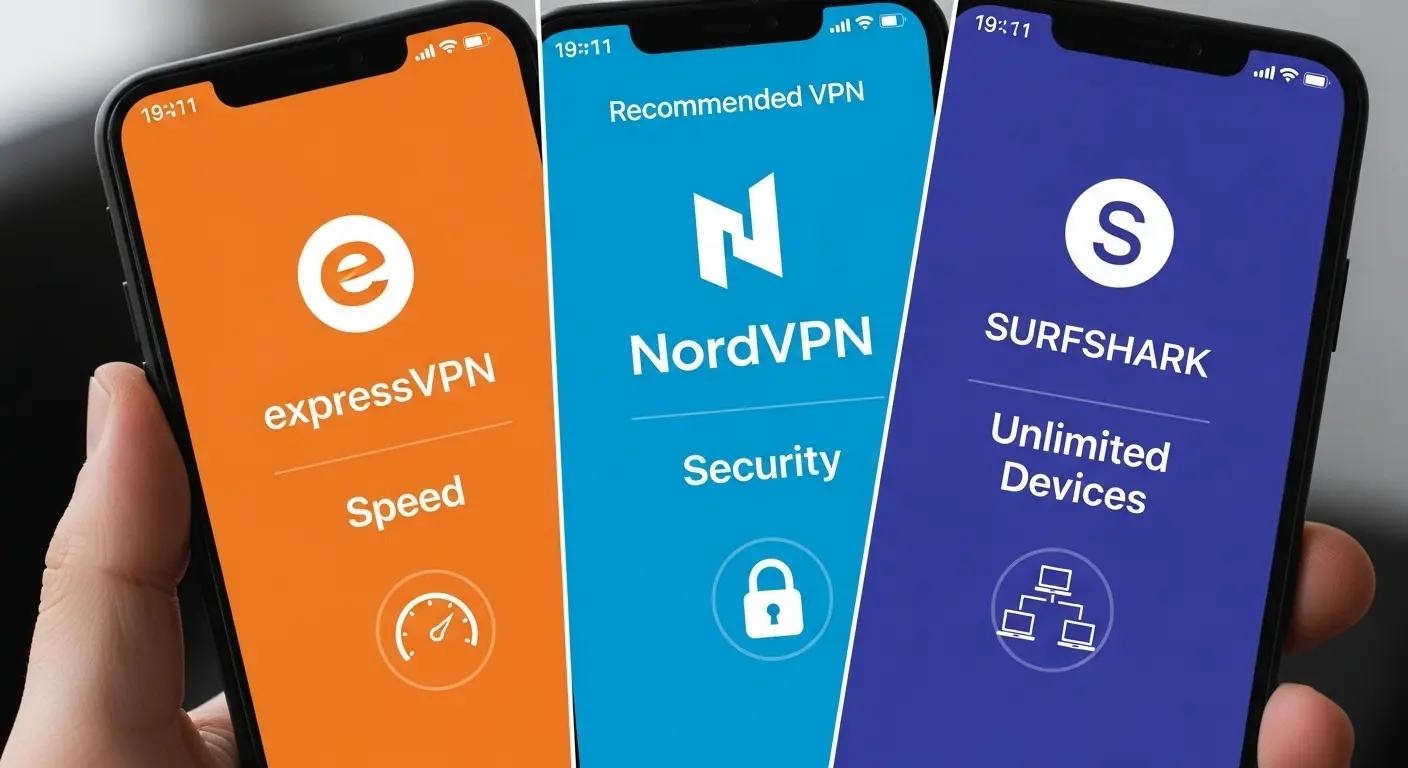
Android VPNで「繋がらない」時の解決策
VPNを設定しても、うまく接続できなかったり、通信が不安定になったりすることがあります。
ここでは、よくあるトラブルとその解決策をまとめました。
アプリが繋がらない場合
- アプリの再起動: アプリを完全に終了。再度起動してみてください。
- サーバーの変更: サーバーが混雑している可能性があります。別の国のサーバーや、同じ国の別のサーバーに切り替えてみましょう。
- アプリの再インストール: アプリに不具合がある場合、一度アンインストールしてから再インストールすることで解決する場合があります。
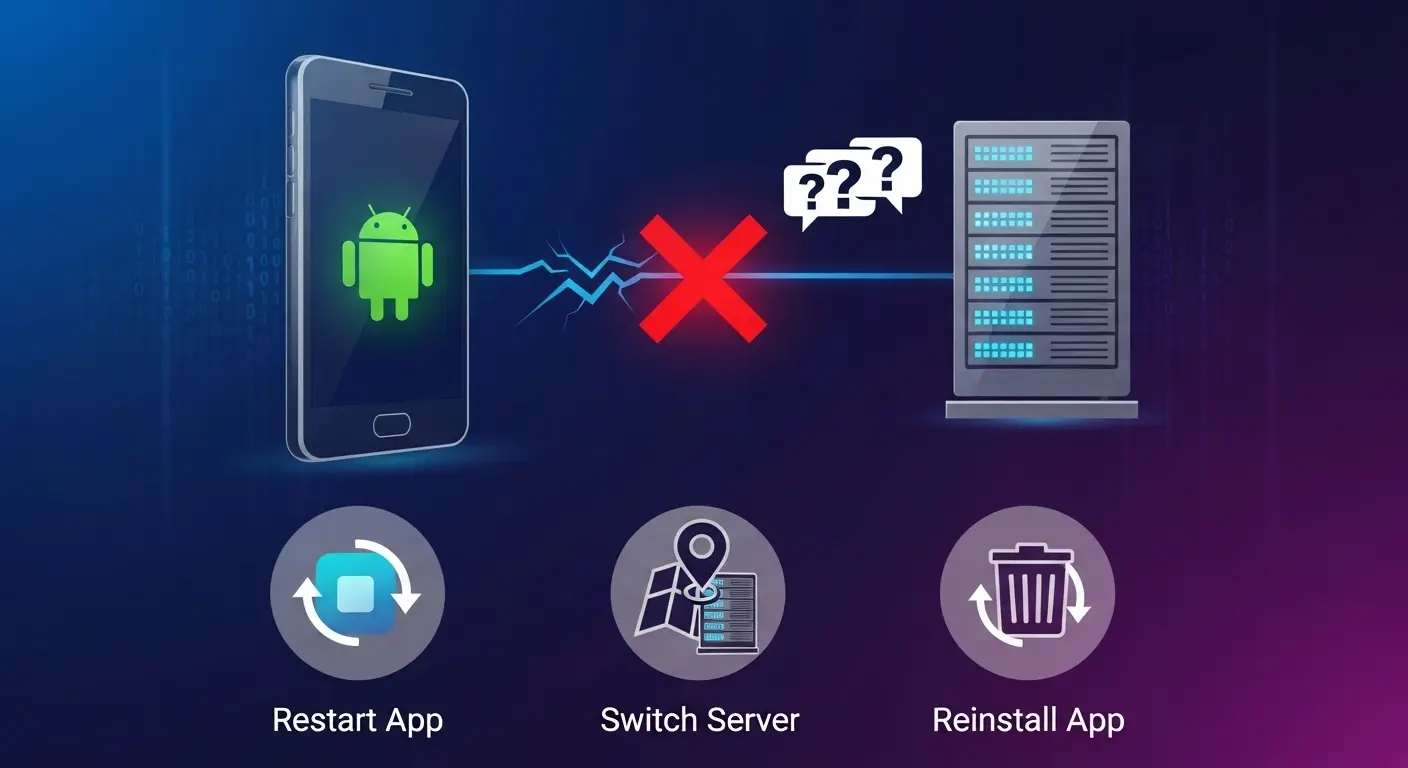
手動設定で繋がらない場合
- 入力情報の確認: サーバーアドレス、ユーザー名、パスワード、IPsec事前共有鍵(PSK)などの入力情報が間違っていないか、一文字ずつ正確に確認してください。
- プロトコルの変更: VPNの「種類」を別のプロトコル(例:L2TP/IPsecからIKEv2/IPsec)に変更してみると、接続できる場合があります。
- ネットワークのリセット: Androidの「設定」→「システム」→「リセットオプション」→「Wi-Fi、モバイル、Bluetoothをリセット」を実行してみるのも一つの手です。
よくある質問と回答
Q. スマホ(Android)にVPNは必要ですか?
A. はい、必要です。
特に、カフェや空港、ホテルなどの公共Wi-Fiを頻繁に利用する人にとって、VPNは必須のセキュリティ対策です。
これらの場所では、通信が暗号化されていないことが多く、あなたの個人情報やログイン情報が無断で傍受される危険性があります。
Q. AndroidでVPNを常時接続しても大丈夫?
A. VPNを常時接続しておくことで、常に安全な通信が確保できます。
しかし、バッテリーの消費が増えたり、通信速度がわずかに低下したりする可能性があります。
自宅などの信頼できるネットワークではオフにするなど、用途に応じて使い分けるのがおすすめです。
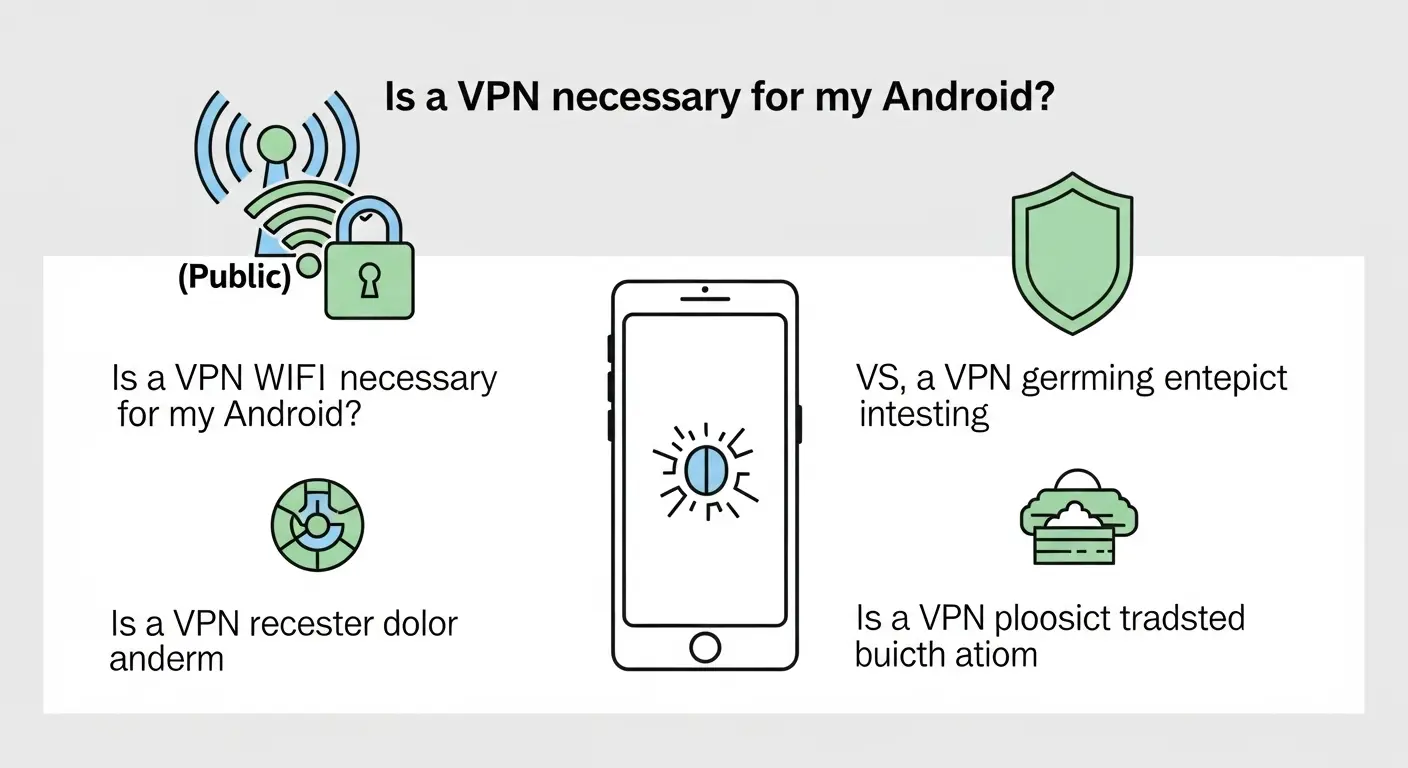
まとめ
AndroidデバイスでVPNを利用することは、あなたのデジタルライフを安全かつ快適にするための非常に重要な手段です。
この記事で解説したように、VPNは公衆Wi-Fiでのセキュリティ強化や、地理的なコンテンツ制限の回避に役立ちます。
- アプリを使った設定は、誰でも簡単にVPNを始めることができます。
- 無料VPNには個人情報漏洩のリスクがあるため、有料VPNの利用を強くおすすめします。
- もし接続できない場合は、アプリの再起動やサーバーの変更を試すことで解決できます。
このガイドを参考に、あなたのAndroidデバイスをより安全な環境に整えてみてください。
収益化に向けたおすすめサービス
NordVPN: 公式サイト
ExpressVPN: 公式サイト
Surfshark: 公式サイト
Proton VPN: 公式サイト
Android公式サイト: Android 公式サイト
Google Playストア: Google Play
